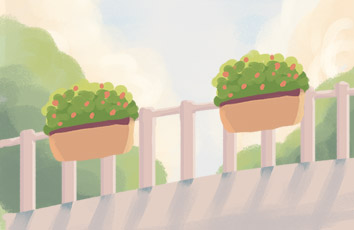大多数百度到的答案仅适用于WampServer3以下的版本,这里我介绍一种适用于WampServer3版本解决方案
问题:安装好WampServer3后无法通过公网IP进行访问,出现403 Forbidden错误
解决方案:
首先左键单击右下角WampServer3的图标(绿色的),然后依次找到httpd-vhosts.conf,注意不是httpd.conf,因为WampServer3中预定义了虚拟主机,所以要修改虚拟主机的配置才会起作用。
打开httpd-vhosts.conf后,内容大概是这样的
<VirtualHost *:80>ServerName localhostDocumentRoot C:/wamp/www<Directory "C:/wamp/www/">Options +Indexes +FollowSymLinks +MultiViewsAllowOverride AllRequire local</Directory></VirtualHost>
修改倒数第3行Require local为Require all granted即可,修改后的配置文件如下
<VirtualHost *:80>ServerName localhostDocumentRoot C:/wamp/www<Directory "C:/wamp/www/">Options +Indexes +FollowSymLinks +MultiViewsAllowOverride AllRequire all granted</Directory></VirtualHost>
然后重新启动WampServer即可。
需要注意的是,403 Forbidden也有可能是因为端口配置错误引起的,如果上述的方法无效,那么有两种方法可以参考。
1、考虑修改httpd-vhosts.conf文件的第一行<VirtualHost *:80>后面的"80"为其他端口号,如<VirtualHost *:8080>。
2、重新安装Apache,选择如图所示选项即可(需要先点击上面的"停止服务")
重新安装完成之后重新启动WampServer即可,此时Apache的访问端口会被重置为80。